Comment utiliser la fonction MAXA et MINA dans Excel
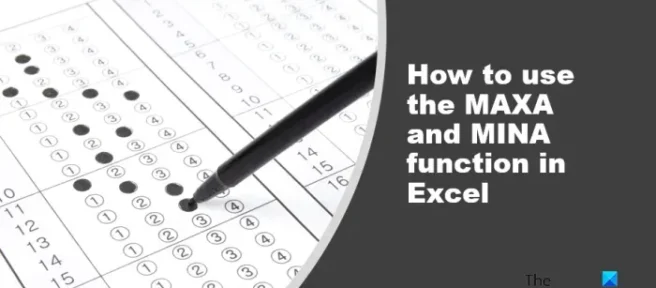
Dans cet article, nous allons vous montrer comment utiliser la fonction MAXA et MINA dans Excel. MAXA et MINA sont toutes deux des fonctions statistiques dans Microsoft Excel. La fonction MAXA renvoie les plus grandes valeurs d’une liste d’arguments, tandis que la fonction MINA renvoie les plus petites valeurs d’une liste d’arguments.
La formule et la syntaxe des fonctions MAXA et MINA sont présentées ci-dessous.
MAXA
MAXA (valeur 1, [valeur 2], …)
Valeur 1: Le premier argument numérique pour lequel vous souhaitez trouver la plus grande valeur. C’est requis.
Valeur 2: Nombre d’arguments 2 à 255 pour lesquels vous souhaitez trouver le plus grand nombre. C’est facultatif.
MINE
MINA (valeur 1, [valeur 2], …)
Valeur 1: Le premier argument pour lequel vous souhaitez trouver la plus petite valeur. C’est requis.
Valeur 2: les valeurs suivantes sont facultatives.
Comment utiliser la fonction MAXA dans Excel
Lancez Microsoft Excel.
Entrez vos données ou utilisez des données existantes.
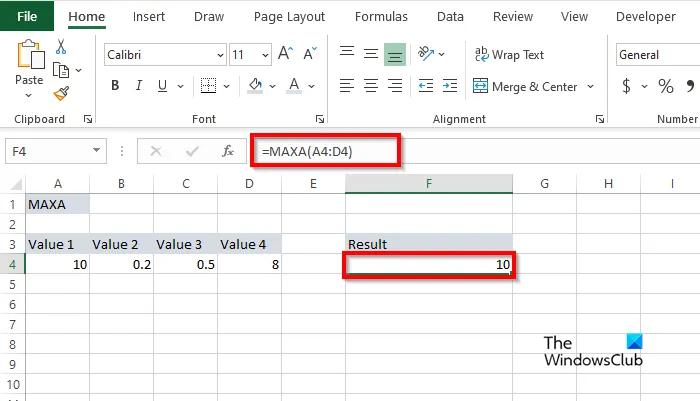
Tapez dans la cellule où vous voulez placer le résultat =MAXA (A4:D4).
Appuyez sur Entrée pour voir le résultat. Le résultat est 10. 10 est le plus grand nombre.
Il existe deux méthodes pour utiliser la fonction MAXA dans Excel
La première méthode consiste à cliquer sur le bouton fx en haut à gauche de la feuille de calcul Excel.
Une boîte de dialogue Insérer une fonction apparaît.

Dans la boîte de dialogue, dans la section Sélectionner une catégorie, sélectionnez Statistiques dans la zone de liste.
Dans la section Sélectionner une fonction, choisissez la fonction MAXA dans la liste.
Cliquez ensuite sur OK.
Une boîte de dialogue Arguments de fonction s’ouvre.

Tapez dans les zones de saisie la cellule qui contient les valeurs que vous souhaitez rechercher.
Cliquez ensuite sur OK.
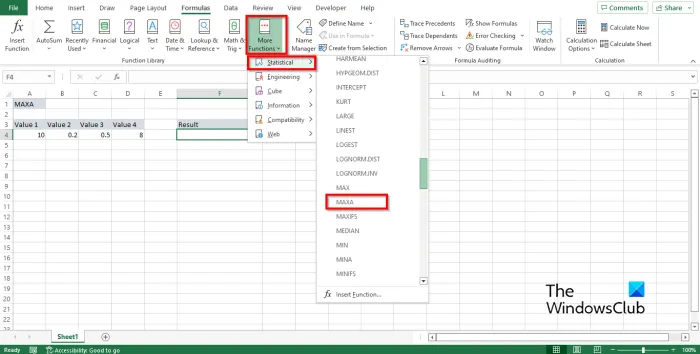
La deuxième méthode consiste à cliquer sur l’ onglet Formules, puis sur le bouton Plus de fonctions dans le groupe Bibliothèque de fonctions.
Passez le curseur sur Statistiques, puis sélectionnez MAXA dans le menu déroulant.
Une boîte de dialogue Arguments de fonction s’ouvre.
Suivez la même méthode dans la méthode 1.
Cliquez ensuite sur OK.
Comment utiliser la fonction MINA dans Excel
Entrez vos données ou utilisez des données existantes.
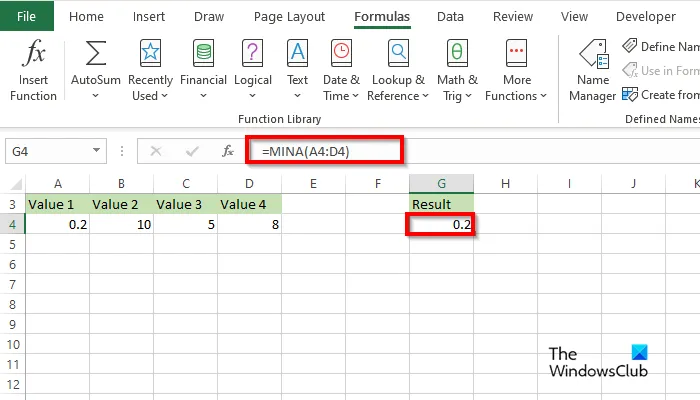
Tapez dans la cellule où vous voulez placer le résultat =MINA (A4:D4).
Appuyez sur Entrée pour voir le résultat. Le résultat est 0,2. 0,2 est la plus petite valeur.
Il existe deux méthodes pour utiliser la fonction MINA dans Excel.
La première méthode consiste à cliquer sur le bouton fx en haut à gauche de la feuille de calcul Excel.
Une boîte de dialogue Insérer une fonction apparaît.
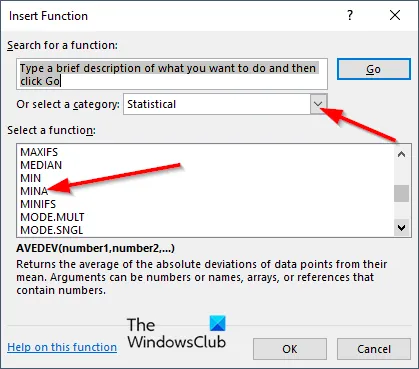
Dans la boîte de dialogue, dans la section Sélectionner une catégorie, sélectionnez Statistiques dans la zone de liste.
Dans la section Sélectionner une fonction, choisissez la fonction MINA dans la liste.
Cliquez ensuite sur OK.
Une boîte de dialogue Arguments de fonction s’ouvre.
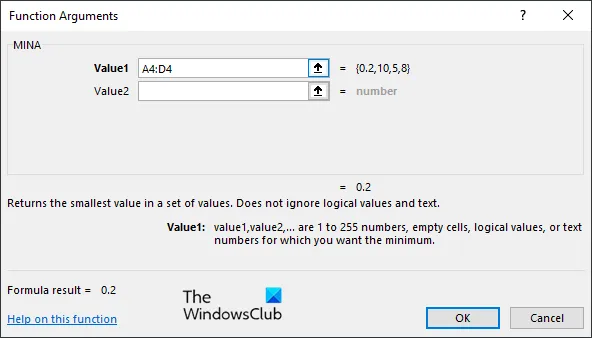
Tapez dans les zones de saisie la cellule des valeurs que vous souhaitez rechercher.
Cliquez ensuite sur OK.
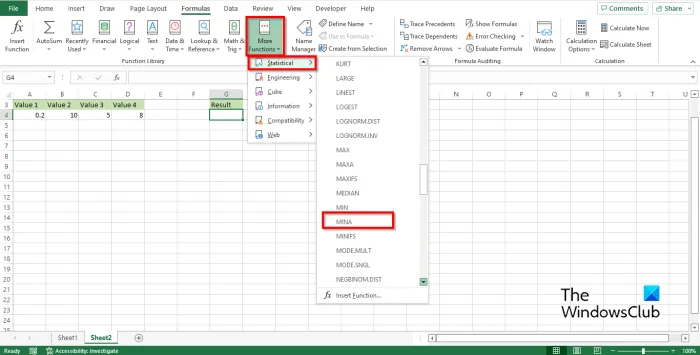
La deuxième méthode consiste à cliquer sur l’ onglet Formules, puis sur le bouton Plus de fonctions dans le groupe Bibliothèque de fonctions.
Passez le curseur sur Statistiques, puis sélectionnez MINA dans le menu déroulant.
Une boîte de dialogue Arguments de fonction s’ouvre.
Suivez la même méthode dans la méthode 1.
Cliquez ensuite sur OK.
Nous espérons que vous comprenez comment utiliser la fonction MAXA et MINA dans Excel.
A quoi sert Maxa dans Excel?
Les individus peuvent utiliser la fonction MAXA pour trouver la plus grande valeur dans une colonne ou une plage de colonnes. Les personnes peuvent également utiliser la fonction MAXA pour trouver la valeur la plus élevée dans une seule ligne ou une plage de lignes dans Microsoft Excel.
LIRE: Comment utiliser la fonction TEXTJOIN dans Excel?
Qu’est-ce que la fonction de Mina () renvoie dans MS Excel?
En ce qui concerne la fonction MINA, les arguments qui contiennent TRUE sont évalués comme 1 ; les arguments qui contiennent du texte ou FALSE sont évalués comme zéro (0). Si l’argument ne contient aucune valeur, MINA renvoie zéro (0).
LIRE: Comment utiliser la fonction TEXTSPLIT dans Excel.



Laisser un commentaire